Linux VI / Vim
Все системы Unix Как построены редактор VI на других инструментах, редактор не обязательно будет существовать.
Но теперь мы используем более редактор Vim.
ВИМ имеет возможность программировать редактирования, цвет шрифта может взять на себя инициативу, чтобы определить правильный синтаксис для облегчения программирования.
Статьи по теме: история всего Vim сочетания клавиш растрового изображения - запись до продвинутого
Что такое Vim?
Вим вырабатывается из из текстового редактора VI. Закончил код, компилировать и прыгать ошибки удобства такое программирование особенно богат, он широко используется среди программистов.
Проще говоря, VI старый текстовый процессор, но функция очень полная, но все еще есть место для прогресса. ВИМ можно сказать, чтобы быть хорошим разработчикам приложений с инструментами. Даже официальный сайт Vim, (http://www.vim.org) также сказал, что ВИМ является инструментом разработки программ, а не программного обеспечения для обработки текстов.
ВИМ карта клавиатуры:
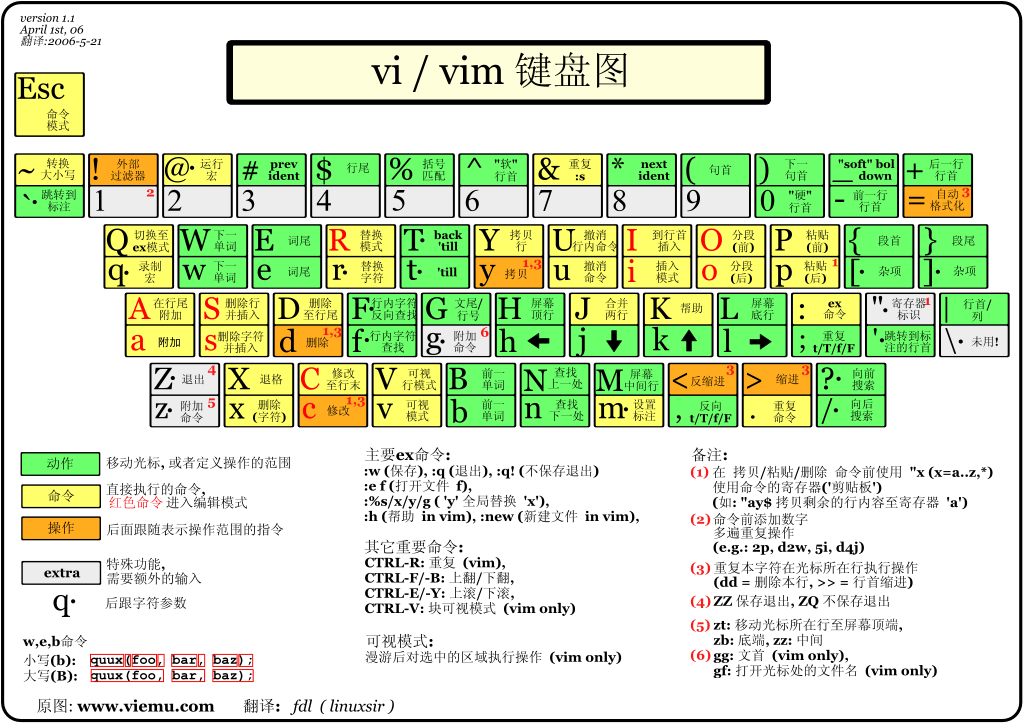
VI / использование ВИМ
В основном VI / ВИМ делится на три режима, а именно общий шаблон, режим редактирования и команды в режиме командной строки. Роль этих трех режимов являются:
- Общая картина:
Vi, чтобы открыть файл непосредственно в обычном режиме (это режим по умолчанию). В этом режиме вы можете использовать "вверх и вниз" клавиш для перемещения курсора, вы можете использовать "Удалить символ" или "удалить всю строку" для обработки содержимого файла, вы можете использовать "Копировать, Вставить" для обработки файла данных , - Режим редактирования:
В обычном режиме вы можете удалять, копировать, вставлять и т.д. действий, но не может изменить содержимое файла! Для того, чтобы ждать, пока вы не нажмете любую букву "я, I, O, O, A, A, R, R 'и т.д. перейдет в режим редактирования. Внимание! Обычно в Linux, когда вы нажимаете эти кнопки в нижнем левом углу экрана появится сообщение "установить или заменить", в этом случае он может быть отредактирован. И если вы хотите, чтобы вернуться в нормальный режим, необходимо нажать клавишу "Esc", чтобы выйти из режима редактирования. - Командная строка режима:
В нормальном режиме между входом ': /? "В любом из трех кнопок, вы можете переместить курсор в нижней строке. В этом режиме, который может предоставить вам "Поиск данных" в действии, и читать, сохранять, заменить большое количество символов, оставьте VI, номера дисплея линии и т.д. действие достигается в этом режиме!
Проще говоря, мы можем думать об этих трех режимов под значком, чтобы представить:
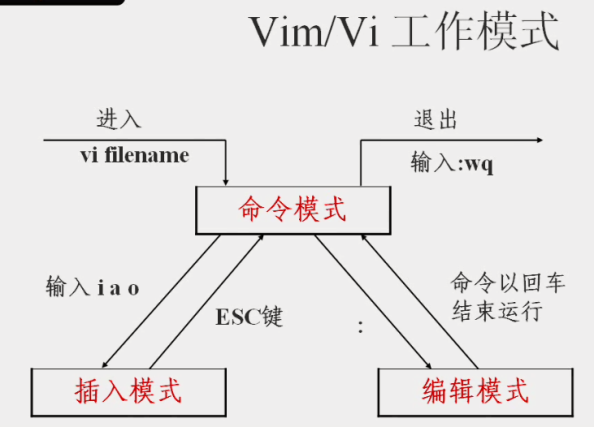
VI / ВИМ Пример
Используйте VI / Vim в общую модель
Если вы хотите использовать VI, чтобы создать файл с именем test.txt, вы можете сделать это:
[root@www ~]# vi test.txt
Прямой ввод VI имя файла будет иметь возможность войти в общий режим VI. Обратите внимание, что я помню еще VI Не забудьте добавить имя файла, независимо от того, существует ли файл или нет!
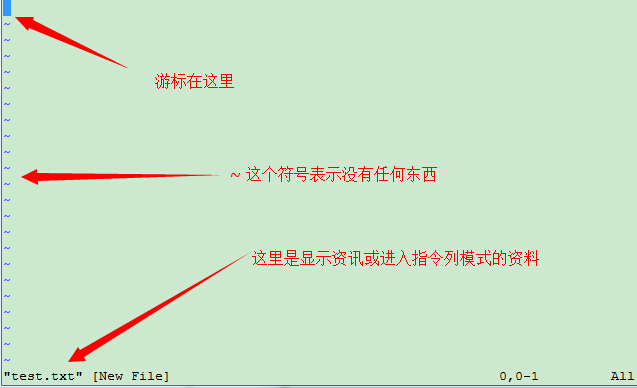
Нажмите I, чтобы войти в режим редактирования и начать редактирование текста
В нормальном режиме между просто нажмите I, O, а и другие символы могут войти в режим редактирования!
В режиме редактирования, который вы можете найти в левом нижнем углу строки состояния появится слова -INSERT-, то есть, вы можете вводить любой символ строки.
На этот раз, в дополнение к клавиатуре [Esc] этот ключ, другие ключи можно рассматривать в качестве общих кнопок ввода, так что вы можете внести любые изменения.
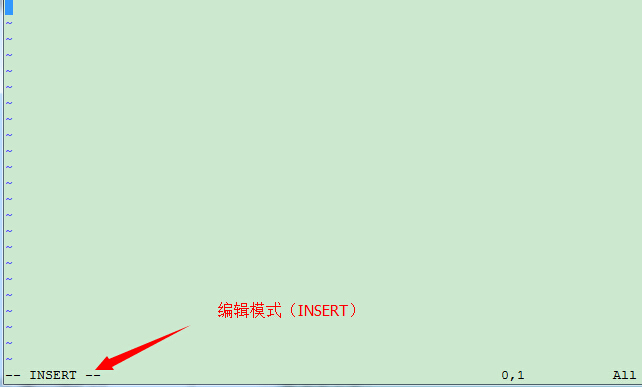
Нажмите [ESC] для возврата к обычному режиму
Ну, предположим, что я должен следовать выше стиль, который он завершил редактирование, то, как следует бросить курить? Да! Да! Он должен нажать на эту кнопку [Esc]! Скоро вы найдете в нижнем левом углу - вставка - пошли!
В обычном режиме, нажмите: VI WQ оставить после хранения
Хорошо, что мы хотим в архив, а также сохранить и оставить команду очень просто, введите ": WQ", чтобы сохранить оставить!
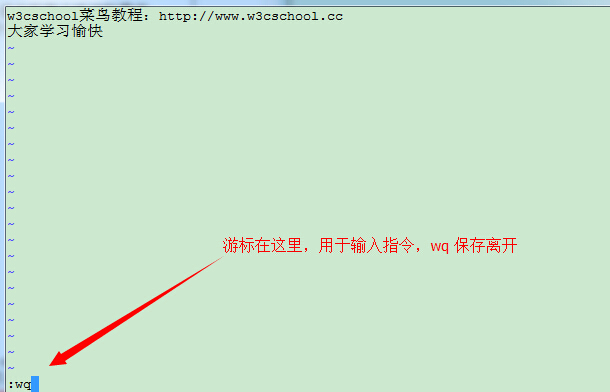
OK! Итак, мы успешно создали файл test.txt. Это не очень просто.
VI / ВИМ Клавиша Описание
В дополнение к выше простом примере I, [Esc] ,: вне WQ, на самом деле, есть много клавиш VIM могут быть использованы.
Часть I: Общие режим Описание кнопки доступны, перемещать курсор, копировать и вставлять, поиск, замена и т.д.
| Способ перемещения курсора | |
|---|---|
| ч или Клавиша со стрелкой влево (←) | Переместить курсор на один символ влево |
| J или клавишу со стрелкой вниз (↓) | Переместить курсор вниз на один символ |
| K или клавишу со стрелкой (↑) | Перемещение курсора вверх на один символ |
| л или клавишу со стрелкой вправо (→) | Переместить курсор на один символ вправо |
| Если ваша правая рука на клавиатуре, вы найдете hjkl быть расположены вместе, так что вы можете использовать эти четыре кнопки для перемещения курсора. Если вы хотите переместить несколько раз, а затем переместить вниз 30 строк, например, вы можете использовать "30J" или сочетание клавиш "30 ↓", который связан с числом (цифровой) хотите сделать, нажмите действие может! | |
| [Ctrl] + [F] | Экран "вниз" движение эквивалентно [Page Down] Кнопка (общий) |
| [Ctrl] + [б] | Экран "вверх" движение эквивалентно [Page Up] Кнопка (общий) |
| [Ctrl] + [d] | Экран "вниз", чтобы переместить половину страницы |
| [Ctrl] + [U] | Экран "вверх" переместить половину страницы |
| + | Переместить курсор на следующую колонку в не символ пробела |
| - | Переместить в не символ пробела на курсора |
| п <пробел> | N представляет собой "цифровой", например, 20. Нажмите номер, а затем нажмите клавишу пробела, курсор перемещается п символов строки справа. Например, 20 <пробел> курсор переместится на 20 символов с тыла. |
| 0 или функциональную клавишу [Home] | Это цифровой "0": символ, чтобы перейти к передней линии (общий) |
| $ Или ключевая функция [End] | Перейти к последнему символу поверхности (общий) линии |
| H | Переместить курсор на первый символ в верхней строке экрана |
| M | Переместить курсор на первый символ в центре экрана линии |
| L | Подведите курсор к первому символу в нижней строке экрана |
| G | Переход к последней строке файла (общий) |
| НГ | п является числом. Переход к п-й строке файла. Например 20G будет двигаться к линии 20 файлов (можно использовать с: набор ню) |
| Г.Г. | Переход к первой строке файла, что эквивалентно 1G ах! (Общий) |
| п <Enter> | п является числом. Перемещение курсора вниз п линий (общий) |
| Поиск и замена | |
| / Слово | Под курсором, чтобы найти имя для строки слова. Например, для поиска vbird строку архива, введите / vbird может! (Общий) |
| ? Слово | Глядя над курсором на строку слово имя строки. |
| N | Кнопка п на английском языке. Повторите предыдущий делегат поиск действий. После того, как, например, если мы просто выполнить / vbird идти вниз vbird строку поиска, нажмите п, будет продолжать поиск следующего имени вниз, как vbird строки. Если вы выполняете? Vbird, а затем нажмите п вверх будет продолжать искать строку имя vbird! |
| N | N английский ключ. И п наоборот, бывший в "обратном" провели операцию поиска. Например, после того, как / vbird, нажмите N обозначает "вверх" Поиск vbird. |
| Используйте / слово с п и N очень полезно! Она позволяет найти дублировать некоторые из ваших ключевых слов для поиска! | |
| : N1, n2s / слово1 / слово2 / г | n1 и n2 числа. N1 и N2 между первой строки строки, чтобы найти слово1 и слово2 заменить строку! Например, между 100-200 vbird линейного поиска и замены является VBIRD то: ": 100,200s / vbird / VBIRD / г." (Общий) |
| : 1, $ s / слово1 / слово2 / г | Глядя слово1 строку из первой строки до последней строки, и заменить строку является слово2! (Общий) |
| : 1, $ S / слово1 / слово2 / дс | Глядя слово1 строку из первой строки до последней строки, и заменить строку является слово2! И до того, как символ, чтобы заменить дисплей предложит пользователю подтвердить (подтверждение) необходимость замены! (Общий) |
| Удалить, копировать и вставлять | |
| х, | Который, по его словам, х в обратном направлении удаления символа (эквивалент кнопки [Del]), X является удаление вперед символ (что эквивалентно [Backspace] То есть ключ Backspace) (общий) |
| пх | п представляет собой число, п последовательных удаления символов в обратном направлении. Например, я хочу удалить 10 символов в строке, "10х". |
| дд | Удалить курсор туда, где вся линия (общий) |
| NDD | п является числом. Удалить курсор вниз п столбцов, например 20dd удаляется 20 (общий) |
| d1G | Удалить все курсор данных на первой строке |
| дО | Удалить все данные находятся в последней строке |
| d $ | Удаление последнего символа в позиции курсора в строке |
| d0 | То есть число 0, удалить при наведении курсора, один символ передней линии |
| уу | Скопируйте строку курсора (общий) |
| NYY | п является числом. Скопируйте курсор вниз п столбцов, например, 20YY копируется 20 (общий) |
| y1G | Скопируйте столбец курсора на первый столбец всех данных |
| YG | Скопируйте столбец курсора к последнему всех данных |
| y0 | Скопируйте курсор на символ первого похода все данные |
| у $ | Скопируйте курсор символа к концу похода все данные |
| р, Р | р скопированные данные в курсор на следующую строку пасты, P была присоединена к линии курсора! Например, я в настоящее время курсор на линии 20, строка 10, и данные были скопированы. После того, как вы нажмете р, 10 строк данных, которые будут прикреплены после первоначальных 20 строк, 21 строк с самого начала, что размещен. Но если нажать на P? Таким образом, первоначальная линия 20 канувшей в 30 строк. (Общий) |
| J | Сочетание данных и столбец, где находится курсор в следующую колонку той же самой колонки |
| с | Множество дублирования данных, например, для удаления 10 строк вниз, [10cj] |
| U | Отменить предыдущее действие. (Общий) |
| [Ctrl] + R | Повторить последнее действие. (Общий) |
| И и [Ctrl] + R очень часто используемые команды! Одним из них является восстановление, а другой является повтор - использовать эти две функциональные клавиши, ваш редактор, эй! Очень рад это! | |
| , | Не сомневайтесь! Это точка десятичного! Это значит повторить действие до среднего значения. Если вы хотите устранения дублирования и т.д. дублировать вставки действие, нажмите десятичную точку "." Довольно! (Общий) |
Часть II: Общий режим для редактирования режим Описание кнопки доступно
| Поставлен или подставляется в режим редактирования | |
|---|---|
| я, я | Войдите в режим вставки (режим вставки): я есть "вставляется в текущий курсор", он был "в текущей строке первого не символ пробела вставляется в начале." (Общий) |
| а, А | Войдите в режим вставки (режим вставки): а есть "от текущего курсора на следующий символ вставляется в начале", А как "персонаж из последней строки курсора в начале вставки." (Общий) |
| O, O | Войдите в режим вставки (режим вставки): Это случай английских букв о. о "вставить новую строку в текущей курсор на следующую строку в"; O в настоящее время на линии в курсор, чтобы вставить новую строку! (Общий) |
| г, R | Введите шаблон замещения (Режим замены): г курсор будет заменить один символ в то время, R всегда заменит текстовый курсор, нажмите клавишу ESC до даты; (общий) |
| Над этими ключами в нижнем левом углу экрана появится ви слова "--INSERT--" или "--REPLACE--" есть. Действие состоит из имени, вы это знаете! ! Особо следует отметить, что мы уже упоминали выше, и если вы хотите, чтобы ввести символы, убедитесь, чтобы увидеть установить или заменить, чтобы войти в нижнем левом углу в файлах внутри Oh! | |
| [Esc] | Выход из режима редактирования, возврата в нормальный режим (общий) |
Часть III: Общий режим командной строки для описания кнопки Доступные режимы
| столбец инструкций хранения, оставьте инструкции , такие как | |
|---|---|
| : W | Отредактированный данные записываются в файл на диске (общий) |
| : W! | Если файл атрибуты "только для чтения", когда вынуждены писать в файл. Тем не менее, в конце концов, не могут быть записаны, или рассказать о файле права доступа к файлам ах! |
| : Q | Оставьте VI (общий) |
| : Q! | Если файл был изменен, вы не хотите хранить, использовать! Вынужден оставить без сохранения файла. |
| Обратите внимание, ах, восклицательный знак в котором VI, часто имеют "обязательный" означает (!) - | |
| : Wq | После выхода из магазина, если он: левый (общий) после был вынужден WQ магазин! |
| ZZ | Это столица Z Oh! Если без каких-либо изменений файла, не выйти из магазина, если файл был слишком изменения, после выхода из магазина! |
| : W [имя файла] | Отредактированные данные будут сохранены в другой файл (аналогично Save As) |
| : R [имя файла] | Отредактированные данные, считывать данные из другого файла. То есть "имя файла" добавляется к содержимому этого файла очереди за курсором |
| : N1, N2 ж [имя файла] | N1 N2 для контента, хранящегося в файле имя-файла. |
| : Command | Vi временно покинул команде выполнения режима командной строки следующий для отображения результатов! Например, ": Ls / дом", чтобы посмотреть их в VI / дома под Л.С. информацию о профиле выходной! |
| Изменение ВИМ среды | |
| : Набор ню | номера строк дисплея, после установки, будет отображать номер строки в префиксе каждой строки |
| : Набор Nonu | И множество Nu В отличие от этого, номер строки отменяется! |
Особое внимание, в VI / Vim, число имеет большое значение! Числа, как правило, представляют повторяется несколько раз это означает! Там может быть несколько представителей в первый какой смысл.
Например, чтобы удалить 50 строк, то "50dd" правильно! Digital Plus в действии до, как я хочу, чтобы переместить 20 строк вниз его? То есть "20J" или "20 ↓" может быть.